#招募令#3dmax2020软件中如何制作门框模型
来源:网络收集 点击: 时间:2024-05-05【导读】:
在制作3d模型的教学中,可以使用3dmax2020软件来制作3d模型。可以从简单的模型开始学习制作。有时需要制作门框模型。那么,3dmax2020软件中如何制作门框模型呢?小编这里给大家分享一下3dmax2020软件中,制作门框模型的方法。方法/步骤1/11分步阅读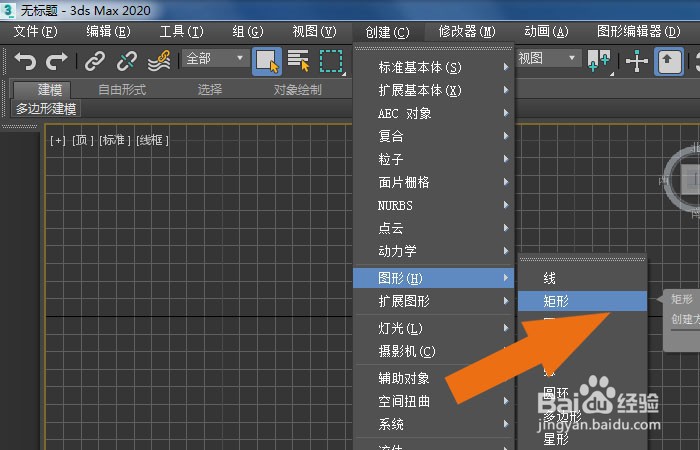 2/11
2/11 3/11
3/11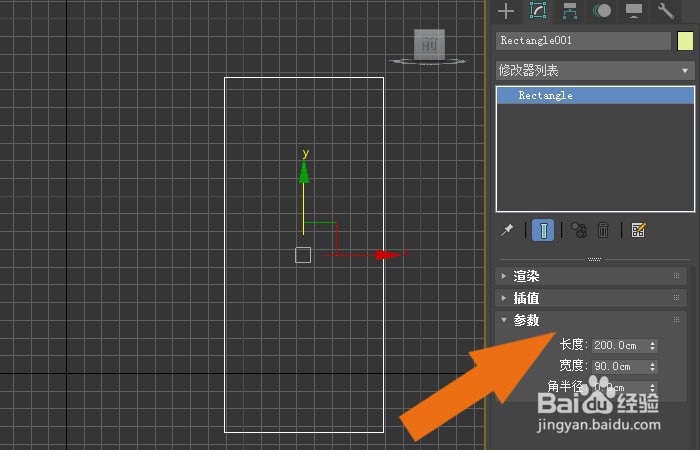 4/11
4/11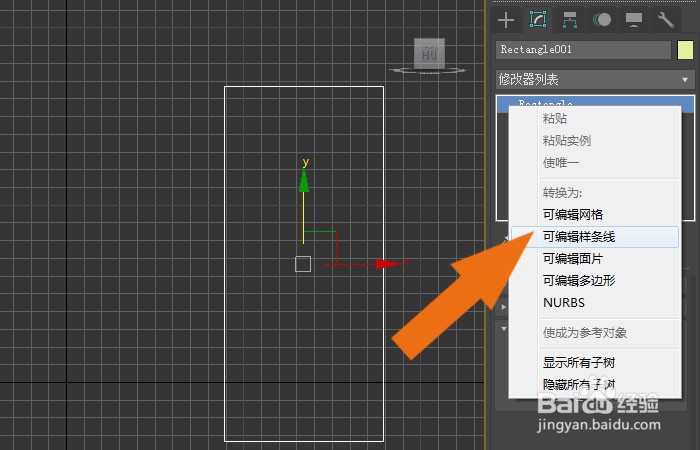 5/11
5/11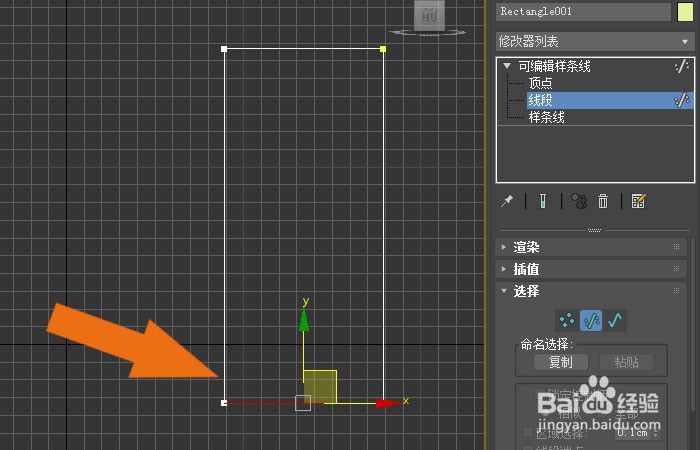 6/11
6/11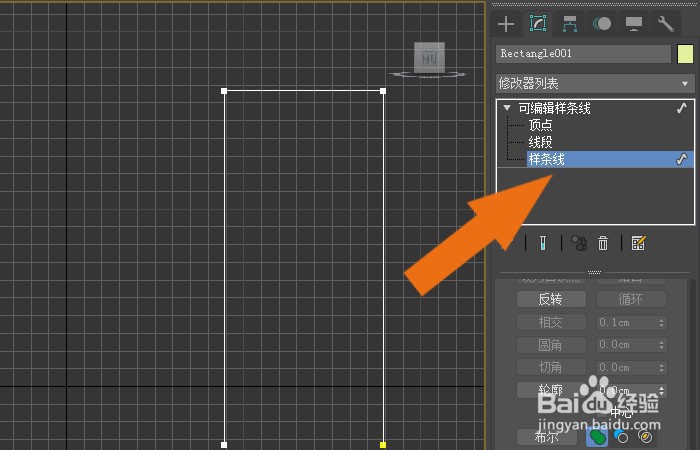 7/11
7/11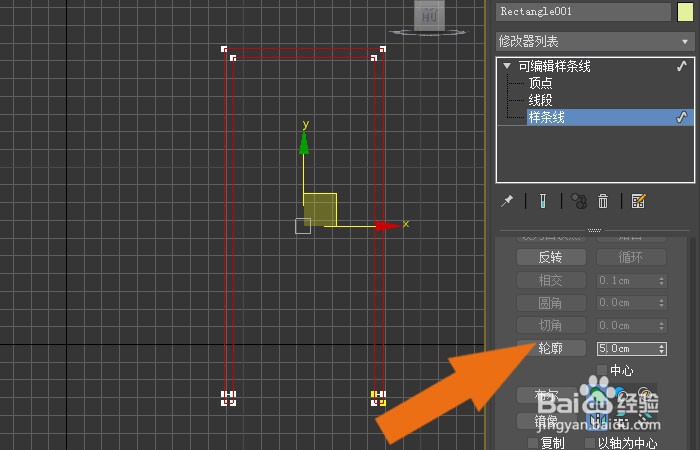 8/11
8/11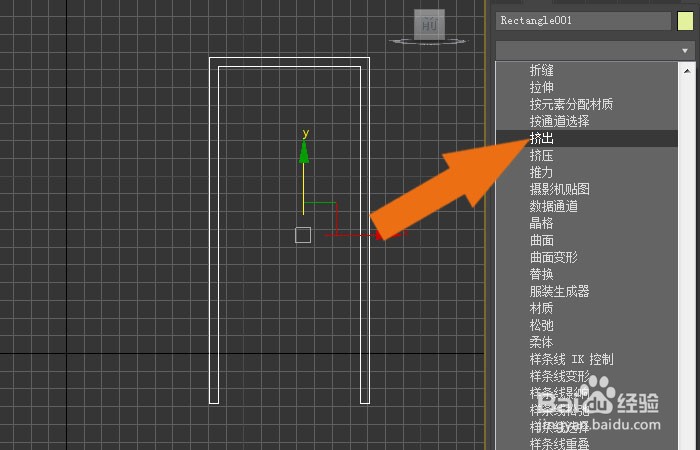 9/11
9/11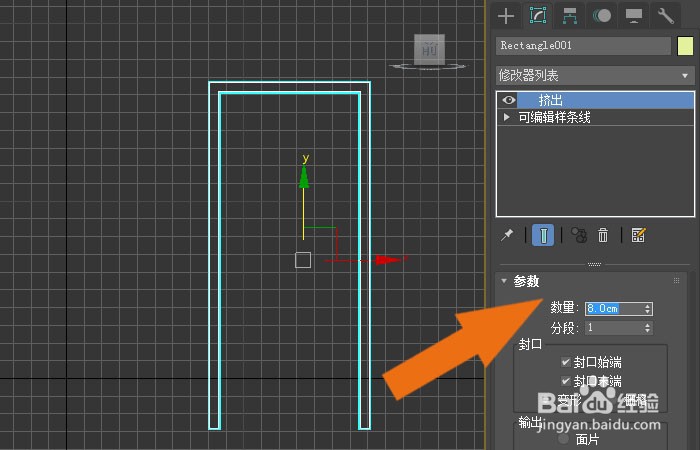 10/11
10/11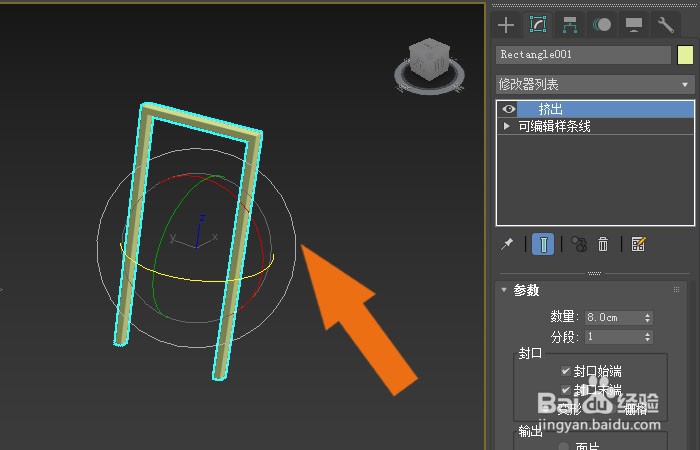 11/11
11/11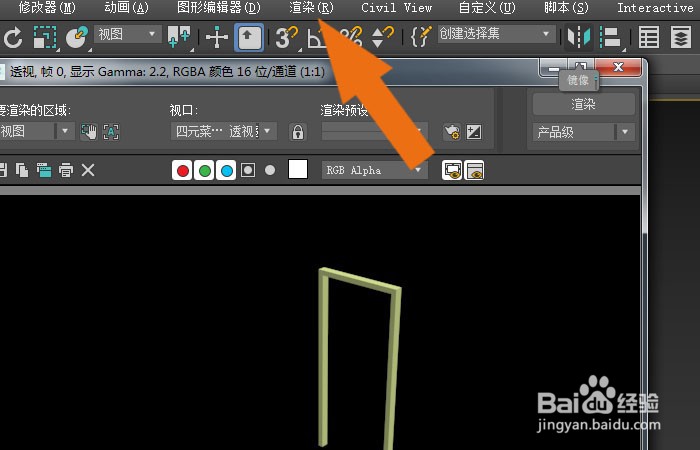 3DMAX2020软件教学模型制作动手动脑游戏
3DMAX2020软件教学模型制作动手动脑游戏
在桌面上,鼠标左键双击打开3dmax2020软件,选择新建文件,并单击菜单下【创建】模型下的【矩形图形】如下图所示。
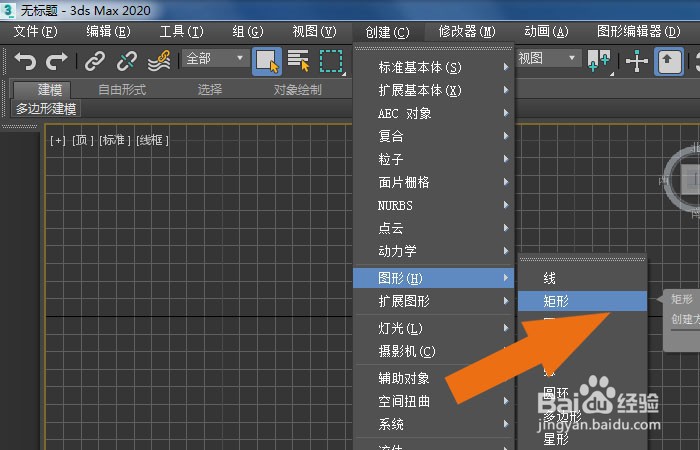 2/11
2/11然后,在前视图中,绘制出矩形图形出来,如下图所示。
 3/11
3/11接着,在矩形的修改面板中,修改矩形的长度和宽度参数,如下图所示。
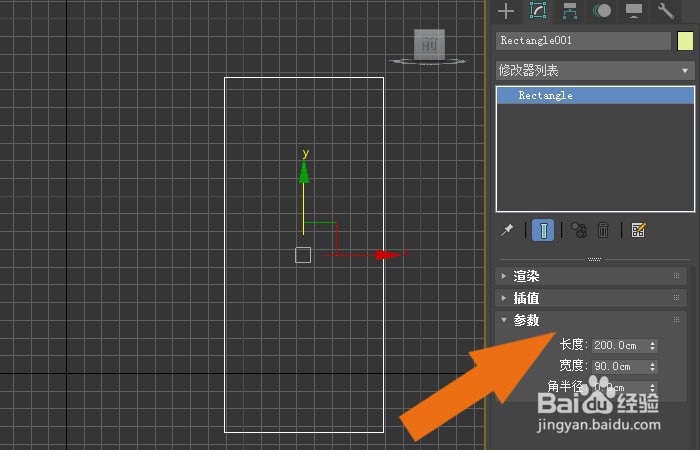 4/11
4/11然后,选择矩形,选择转换为样条线,如下图所示。
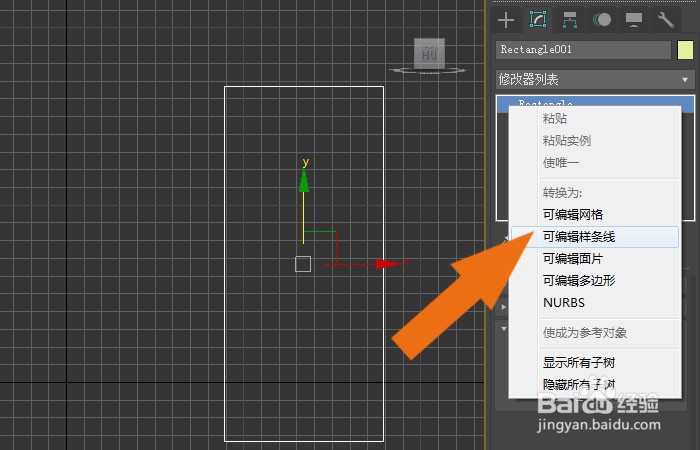 5/11
5/11接着,在前视图中,删除矩形的底边,如下图所示。
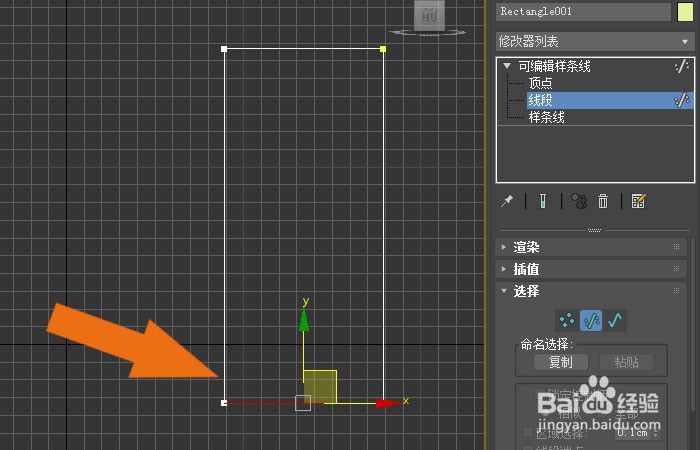 6/11
6/11然后,在图形修改器面板上,选择样条线,如下图所示。
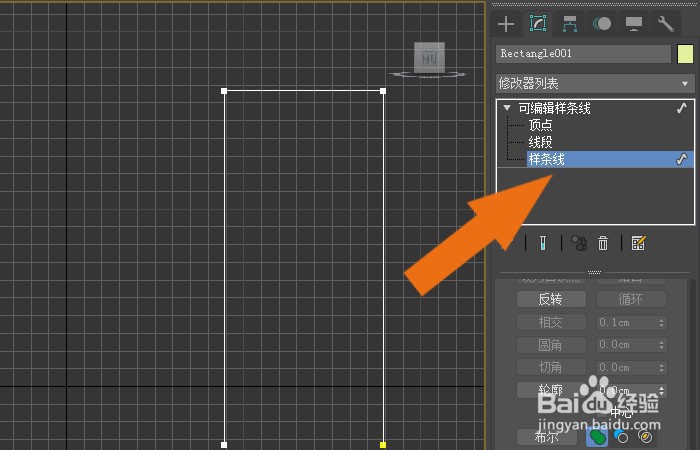 7/11
7/11接着,给样条线设置轮廓参数,如下图所示。
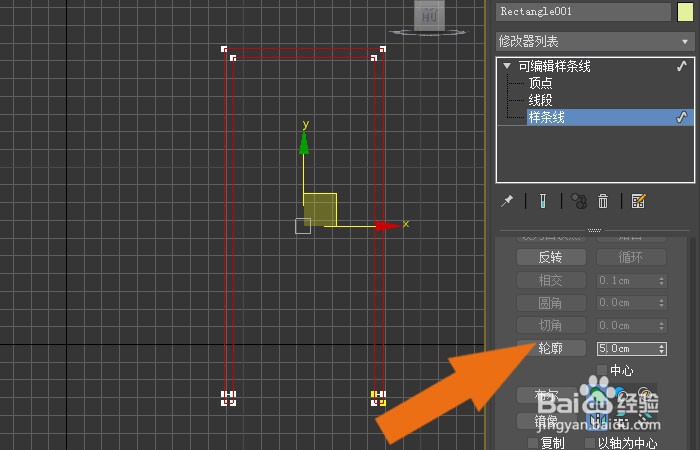 8/11
8/11然后,选择样条线图形,添加挤出命令,如下图所示。
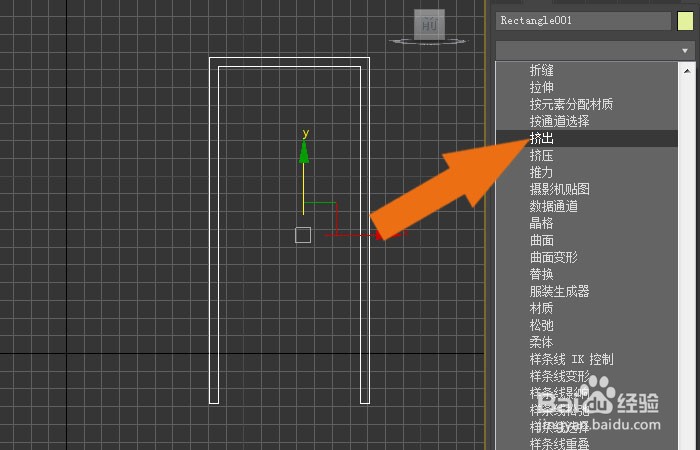 9/11
9/11接着,在挤出命令面板中,输入挤出数量的参数,如下图所示。
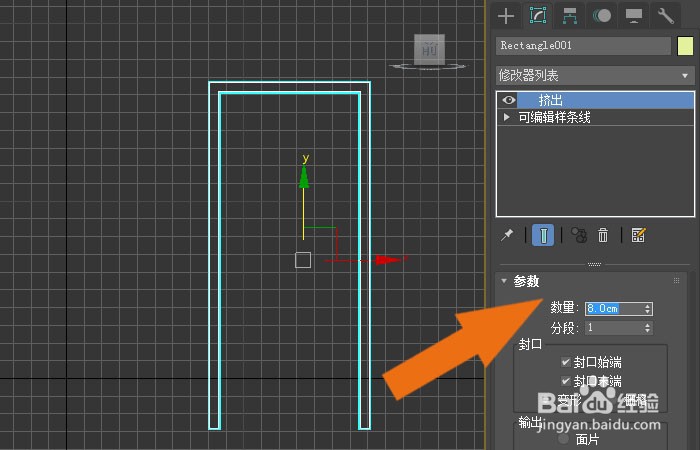 10/11
10/11然后,在透视图中,鼠标左键单击【旋转】按钮,旋转门框模型,查看显示效果,如下图所示。
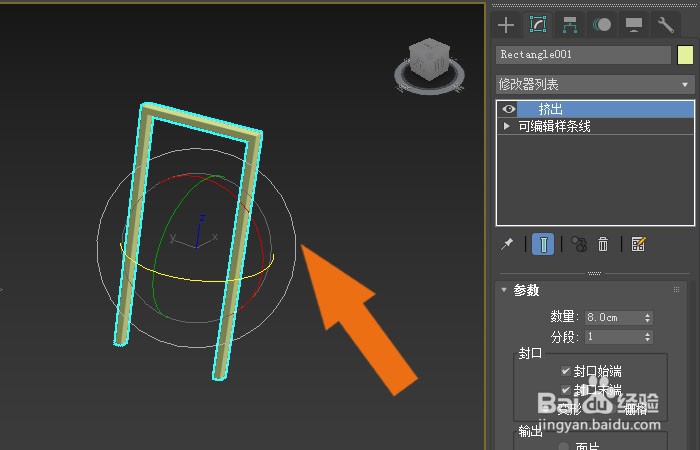 11/11
11/11最后,在透视图中,鼠标左键单击【渲染】按钮,可以看到门框模型的显示效果,如下图所示。通过这样的步骤和方法,就学会了在3dmax2020软件中制作门框模型的方法了。
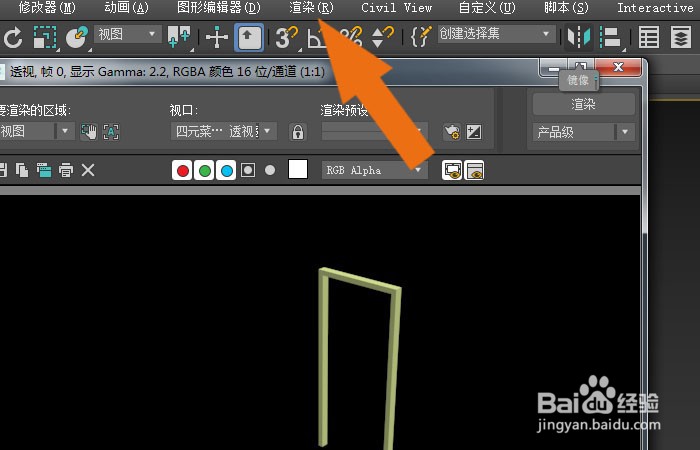 3DMAX2020软件教学模型制作动手动脑游戏
3DMAX2020软件教学模型制作动手动脑游戏 版权声明:
1、本文系转载,版权归原作者所有,旨在传递信息,不代表看本站的观点和立场。
2、本站仅提供信息发布平台,不承担相关法律责任。
3、若侵犯您的版权或隐私,请联系本站管理员删除。
4、文章链接:http://www.1haoku.cn/art_677576.html
上一篇:Visio如何使用单色渐变填充
下一篇:布丁扫描邀请码在哪查看
 订阅
订阅